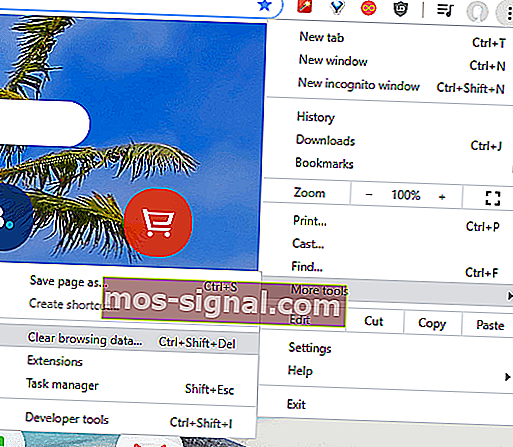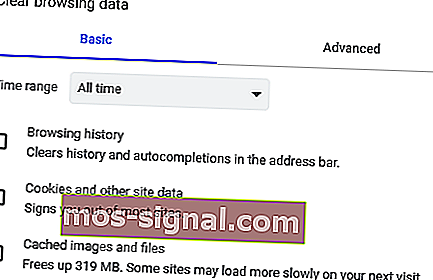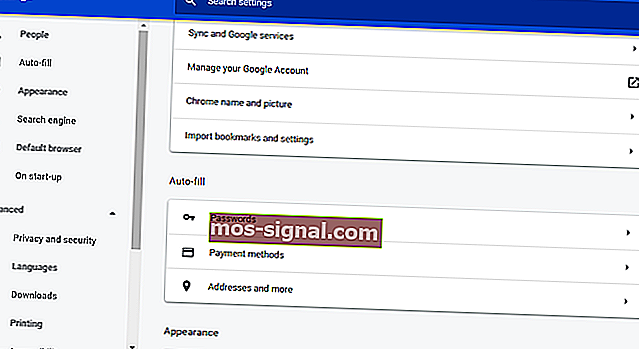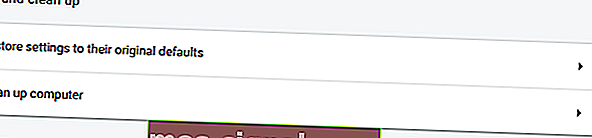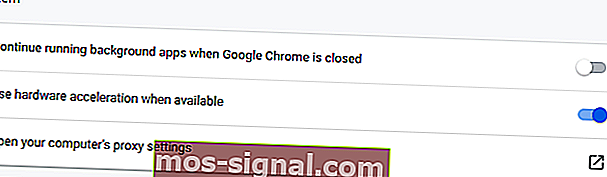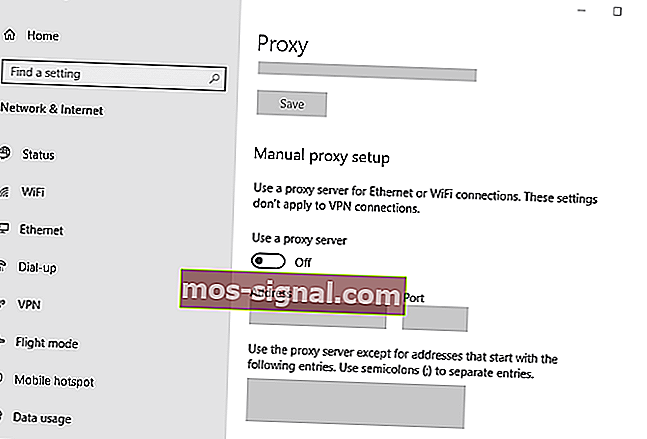FIX: Google Chrome toont geen YouTube-opmerkingen

Sommige gebruikers hebben op het YouTube-forum gezegd dat YT-videoreacties niet in hun Chrome-browser verschijnen. De laadberichten voor reacties hangen voor die gebruikers onder de YouTube-video's.
Daarom geeft Chrome de YouTube-opmerkingen niet weer wanneer het probleem zich voordoet. Klinkt dat als een bekend scenario? Als dit het geval is, bekijk dan enkele van de mogelijke oplossingen hieronder.
Dit is hoe je kunt verhelpen dat Chrome geen YouTube-opmerkingen weergeeft?
1. Wis de browsergegevens van Chrome
- K lik op de menuknop Google Chrome aanpassen .
- Selecteer Meer tools om een submenu uit te vouwen.
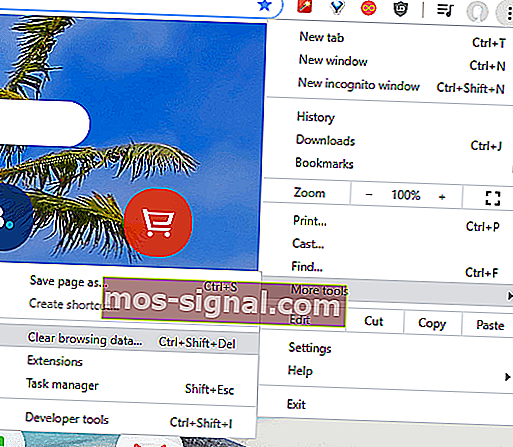
- Klik op de optie Browsegegevens wissen om het venster in de snapshot direct eronder te openen.
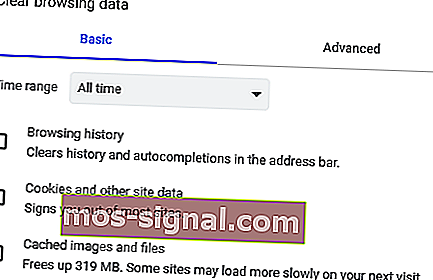
- Selecteer Altijd in het vervolgkeuzemenu.
- Selecteer de Browsing geschiedenis , cookies en andere sitegegevens en Cache afbeeldingen en bestanden te controleren dozen.
- Druk op de knop Gegevens wissen .
2. Open Chrome in de incognitomodus
Chrome kan YouTube-opmerkingen weergeven in de incognitomodus. Om naar die modus over te schakelen, drukt u op de sneltoets Ctrl + Shift + N. Vervolgens wordt een nieuw venster geopend, zoals weergegeven in de snapshot direct hieronder. Als dat het probleem oplost, moet u mogelijk enkele defecte extensies in de browser uitschakelen.
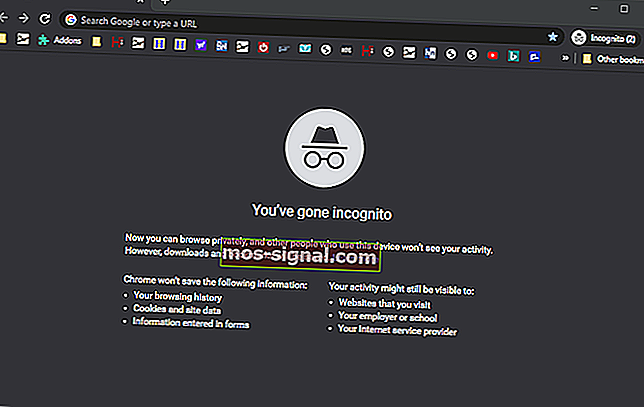
3. Reset Google Chrome
- Open het hoofdmenu van Chrome door op de knop rechtsboven in het venster te klikken.
- Klik op Instellingen om het onderstaande tabblad te openen.
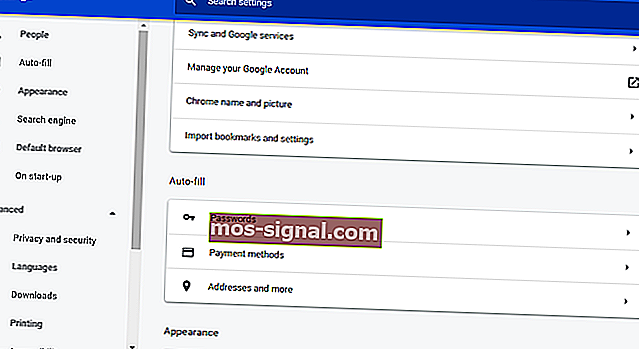
- Klik op Geavanceerd en scrol naar de onderkant van het tabblad.
- Druk op de knop Instellingen herstellen naar hun oorspronkelijke standaardwaarden .
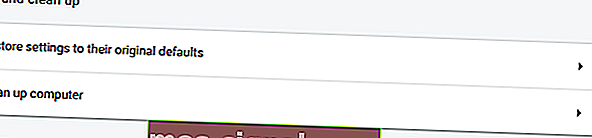
- Druk op de knop Instellingen resetten .
4. Schakel proxyverbindingen uit
- Om een proxyverbinding via Chrome uit te schakelen, voert u chrome: // settings / in de URL-balk van de browser in.
- Druk op de knop Geavanceerd om het tabblad Instellingen uit te vouwen.
- Scrol omlaag naar de optie Open de proxy-instellingen van uw computer .
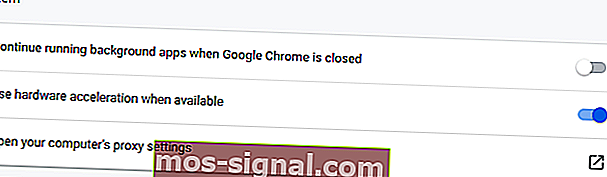
- Klik op de optie Open de proxy-instellingen van uw computer , waardoor het venster Instellingen wordt geopend, zoals hieronder.
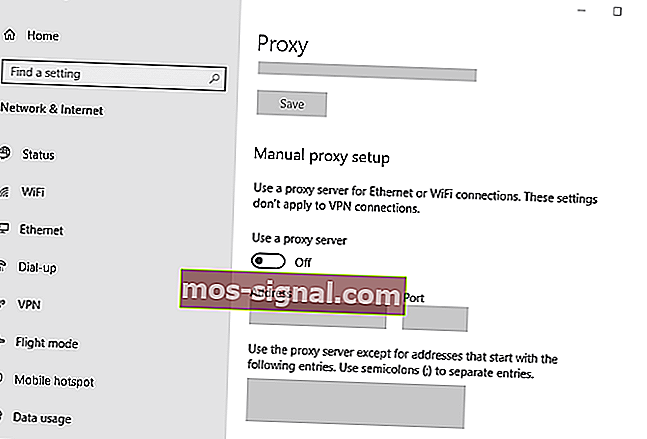
- Schakel de optie Gebruik een proxyserver uit.
- Klik op Opslaan om de nieuwe instelling toe te passen.
De bovenstaande resoluties hebben YouTube-videoreacties voor sommige Chrome-gebruikers opgelost. Ze kunnen dus ook de YT-opmerkingen in uw Google Chrome-browser corrigeren. Als dit niet het geval is, kunt u YouTube-pagina's altijd openen in een andere browser die waarschijnlijk alle YT-videoreacties zal weergeven.
Als u nog andere vragen of suggesties heeft met betrekking tot Google Chrome-gerelateerde problemen, aarzel dan niet om contact op te nemen met de opmerkingen hieronder.